ドキュメントボックスとは
本機の内部ストレージには、データ蓄積用の「ドキュメントボックス」と呼ばれるスペースがあります。

この使用説明書は複数の製品を対象としています。記載されている内容が、お使いの機種と異なることがあります。
文書を蓄積する
ドキュメントボックス機能から原稿を読み取るか、パソコンのデータをプリンタードライバーから送信して蓄積します。文書はドキュメントボックスのフォルダー内に蓄積されます。
また、コピー、スキャナー、ファクスの各アプリケーションからも文書を蓄積できます。
蓄積した文書を管理する
フォルダーを分けて文書を整理したり、文書の情報を変更したりできます。アクセス権を設定して、文書の不正使用を防ぐこともできます。
蓄積した文書を利用する
必要なときにその場で印刷できます。また、Web Image Monitorを使用してパソコンに文書をダウンロードできます。
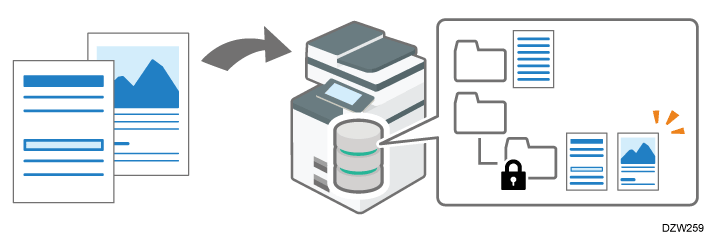

コピー機能、ドキュメントボックス機能、またはプリンタードライバーから蓄積した文書をパソコンにダウンロードするには、本機に拡張データ変換ボードを取り付けてください。
スキャナー機能、ファクス機能から蓄積した文書は、蓄積した各アプリケーションから送信できます。文書を送信する方法は、使用している機種の使用説明書を参照してください。
スキャナー機能から蓄積した文書は、スキャナー画面の[蓄積文書指定]で管理できます。また、印刷はできません。
読み込んだ文書は、フォルダーに分類して蓄積されます。ホーム画面で[ドキュメントボックス(クラシックモード)]を押すと、フォルダー一覧が表示されます。
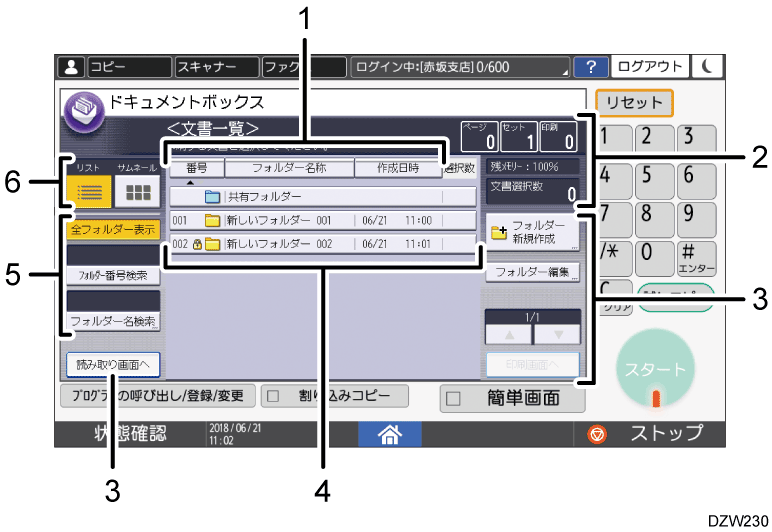
ソートキー
フォルダーを[番号]/[フォルダー名称]/[作成日時]ごとにソートします。再度同じキーを押すと、昇順と降順が切り替わります。ドキュメントボックス使用状況
読み取ったページ数や出力した部数、メモリーの空き容量などが表示されます。操作キー
フォルダーの新規作成や編集、読み取り画面や印刷画面の表示などの操作をするときに押します。ドキュメントボックス内のフォルダー
フォルダー内の文書を表示するときに押します。パスワードが設定されているフォルダーには、 が表示されます。
が表示されます。検索キー
フォルダーを検索するときに押します。表示切り替えキー
リスト表示またはサムネール表示に切り替えます。
「フォルダー一覧」画面のフォルダーを押すと、蓄積した文書の一覧が表示されます。
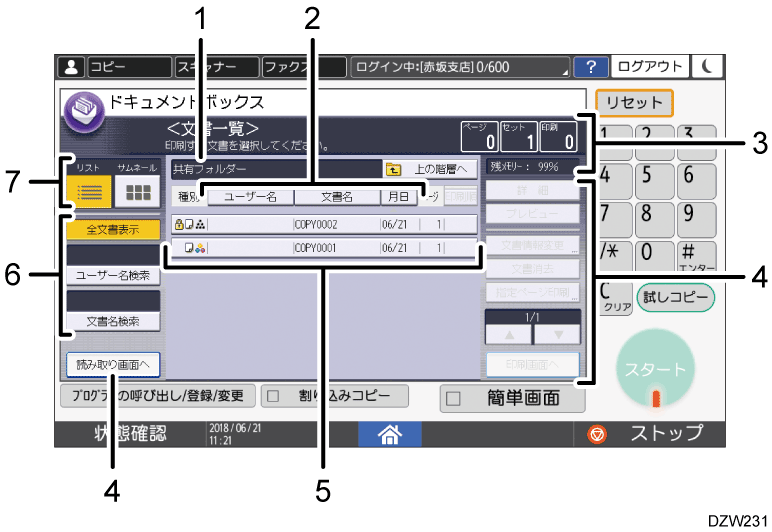
表示中の文書を蓄積しているフォルダー名
[上の階層へ]を押すと、「フォルダー一覧」画面に戻ります。ソートキー
文書を[ユーザー名]/[文書名]/[月日]ごとにソートします。再度同じキーを押すと、昇順と降順が切り替わります。ドキュメントボックス使用状況
読み取ったページ数や出力した部数、メモリーの空き容量などが表示されます。操作キー
文書のプレビューや編集、読み取り画面や印刷画面の表示などの操作をするときに押します。フォルダー内の文書
文書を印刷したり表示したりするときに選択します。アイコンの意味は以下のとおりです。アイコン
アイコンの意味

コピーまたはドキュメントボックスから蓄積した文書

プリンタードライバーから蓄積した文書

ファクスから蓄積した文書

カラーモードを[フルカラー]に設定して読み込んだ文書

カラーモードを[白黒]に設定して読み込んだ文書

カラーモードを[単色]に設定して読み込んだ文書

カラーモードを[2色]に設定して読み込んだ文書

パスワードが設定されている文書
使用している機種によっては、[単色]、[2色]は設定できません。
検索キー
文書を検索するときに押します。表示切り替えキー
リスト表示またはサムネール表示に切り替えます。
「文書一覧」画面で文書を選択して[プレビュー]を押すと、文書の内容を確認できる画面が表示されます。
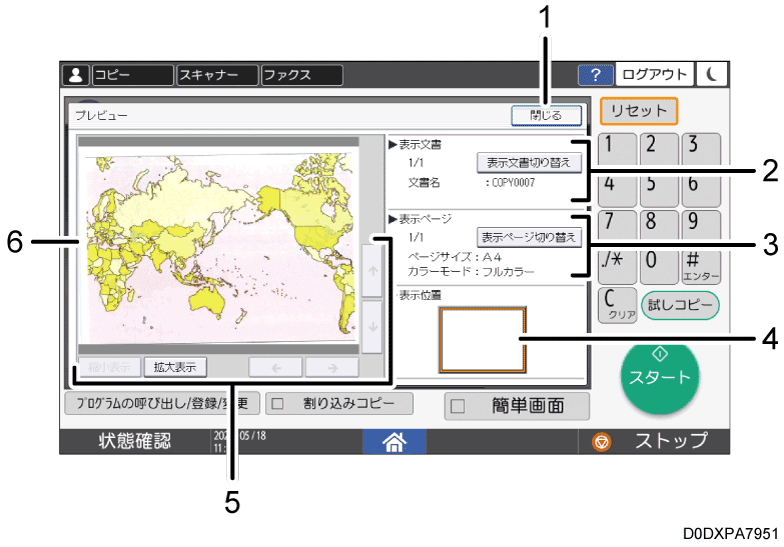
[閉じる]
「プレビュー」画面を閉じて「文書一覧」画面に戻ります。表示文書名
「文書一覧」画面で複数の文書を選んで[プレビュー]を押したときは、[表示文書切り替え]を押すと、文書ごとにプレビュー画面を切り替えることができます。表示ページ情報
ページ数や用紙サイズなど、表示中のページの情報が表示されます。[表示ページ切り替え]を押すと、ページを切り替えることができます。表示位置
プレビューを拡大表示したときに、文書全体のどの位置を表示しているのかを示します。拡大/縮小キー
プレビューを拡大/縮小表示します。拡大表示中は、[ ]、[
]、[ ]、[
]、[ ]、[
]、[ ]を押して、表示する位置を矢印の方向にずらします。
]を押して、表示する位置を矢印の方向にずらします。文書のプレビュー
任意の位置を2回続けて押すと、押した部分を中心に拡大表示できます。
拡大した画面を軽く押しながら指を動かすと、表示する位置をずらすことができます。

A3より大きなサイズの文書は、プレビュー表示できません。
他機能でプレビューを選択しているとき、プレビュー画面機能を使用できないことがあります。
プレビュー表示と実際に印刷した結果は多少異なる場合があります。
簡単画面への切り替え方法や、表示されるキーについて説明します。
簡単画面とは、主な機能だけを表示した画面です。
文字サイズとキーサイズが拡大され、より簡単に操作できます。
画面右下の[簡単画面]を押します。
画面はドキュメントボックス機能で簡単画面を表示させたときのものです。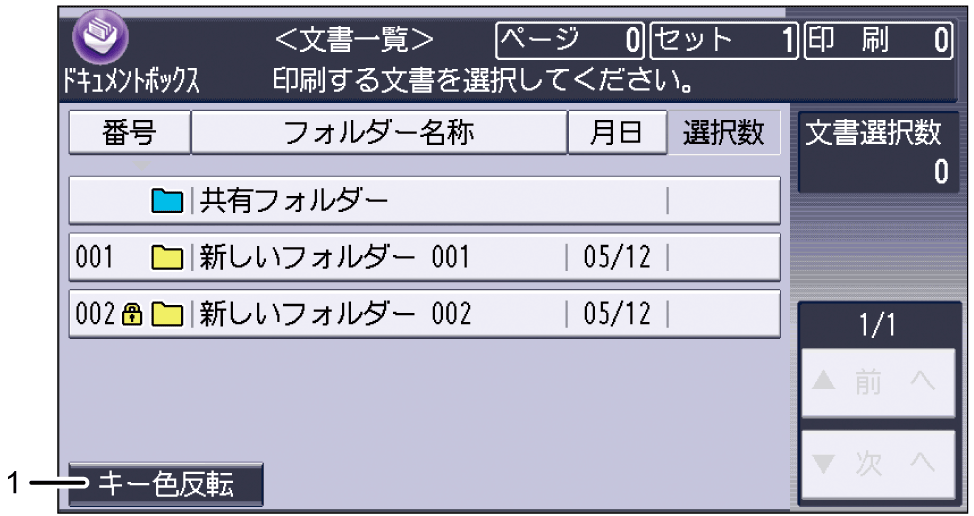
[キー色反転]
画面のコントラストを強めるときに押します。
各機能の初期画面には適用されません。

各機能の初期画面に切り替えるときは、再度[簡単画面]を押してください。
